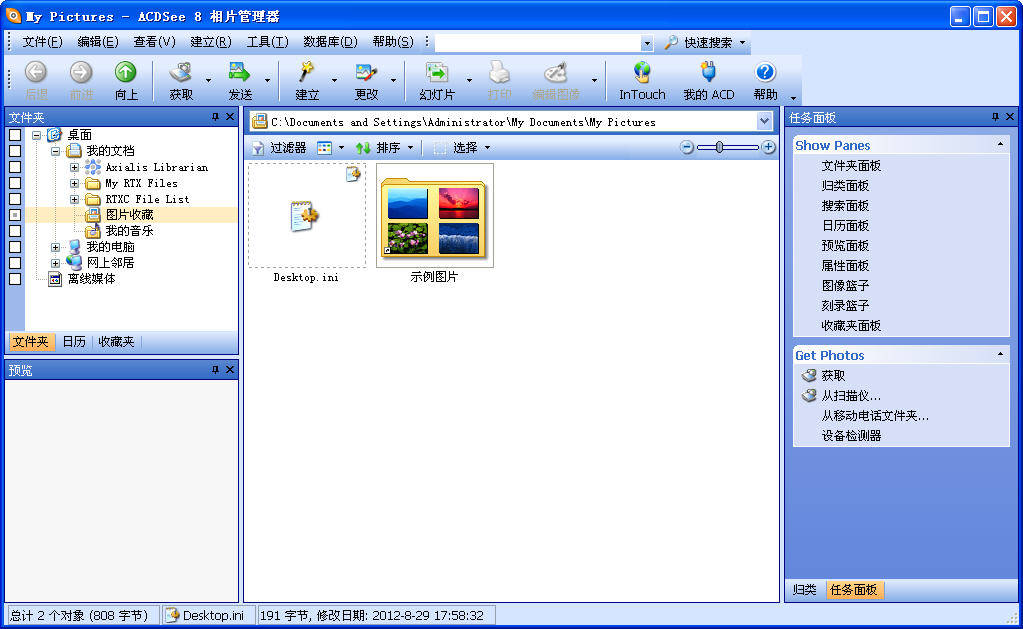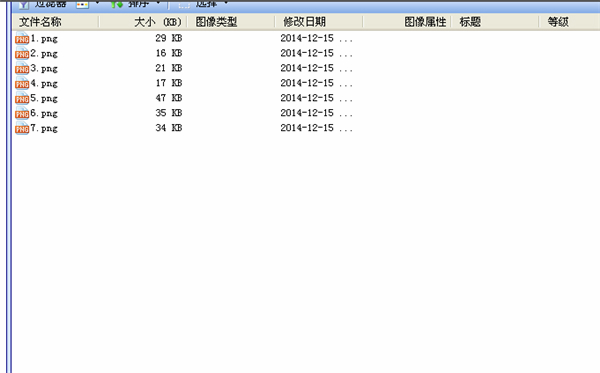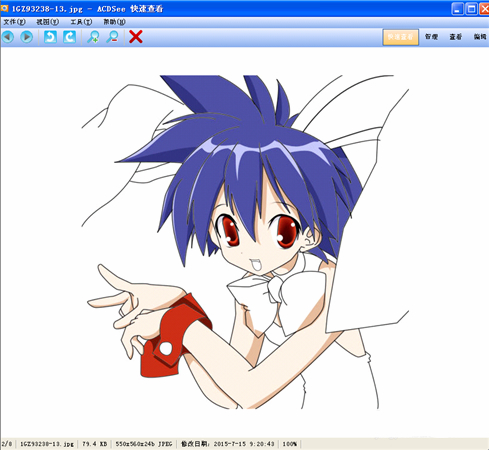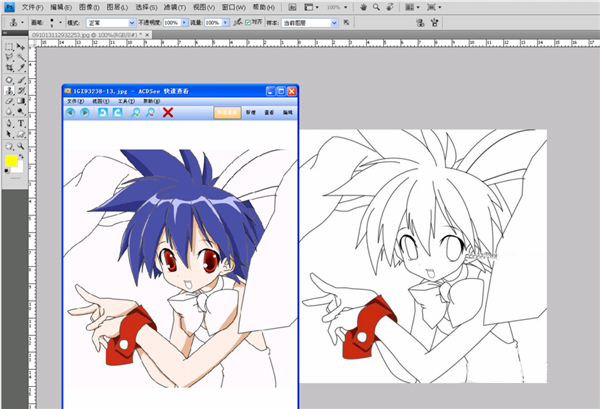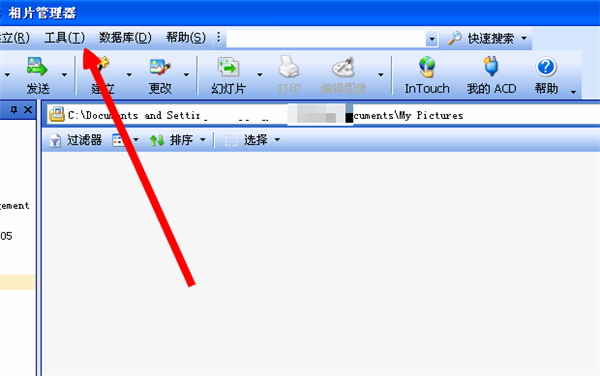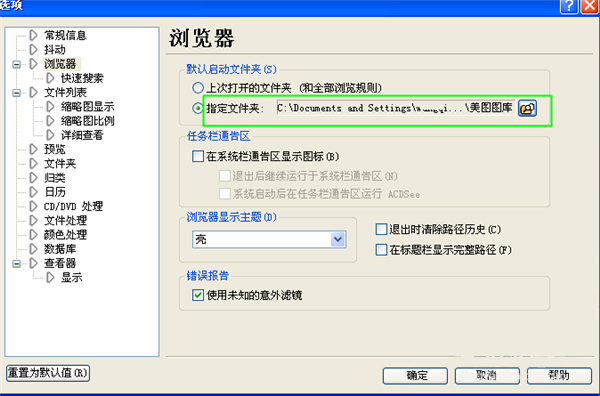ACDSee是非常流行的一款看图工具,那么ACDSee具体要怎样使用呢,下面小编将为你带来ACDsee基础使用教程。
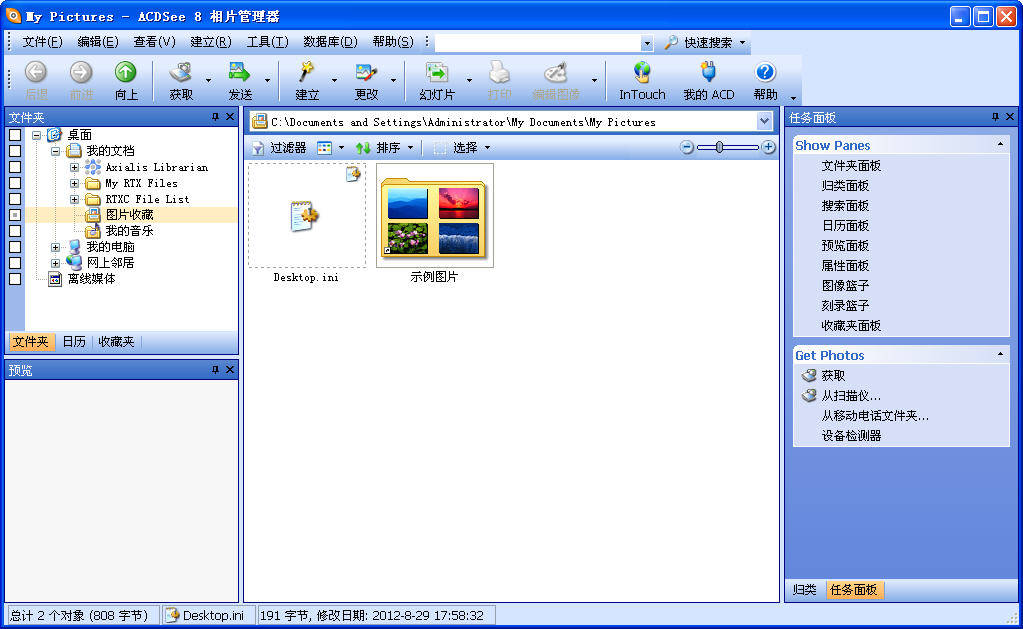
1、首先我们选择一个自己喜欢的版本下载
2、先来到程序根目录,这里以acdsee8为例,你也可以选用其他版本,功能基本一样,先点击里面的ACDSee8.exe打开应用程序
我们先打开一张素材
3、往下,我们在任务栏里面找到这个图片,然后我们右键,点击“设置”勾选“总是显示最前面”
4、用PS进行画图的时候,这样这张图就能显示最前面,方便对照素材进行绘画
5、如果你经常用同一个文件夹,可以将其设置成默认的文件夹,可以直接打开该文件夹,操作如图,点击上边的工具的选项
6、然后点击工具下边的选项,在上边就可以进行设置了,最后点击确定完成设置
以上就是华军小编带给大家的ACDsee基础使用教程全部内容了,想了解更多的相关内容请随时关注华军资讯动态哦!